Мессенгер је апликација за размену тренутних порука развијена као Фацебоок ћаскање 2008. Месинџер пружа неограничене функције текстуалног ћаскања, гласовних и видео позива. Апликација помаже корисницима Фацебоок-а да остану у контакту једни са другима путем СМС-а или комуникације путем позива. Осим размене разговора, фотографије и видео записе можете слати и путем ћаскања у апликацији. Иако је већину времена Мессенгер-ом једноставан за руковање, понекад може изазвати мало гужве када је у питању учитавање слика на платформи. Наш данашњи документ о грешци при учитавању медија у Фацебоок Мессенгер ће вам помоћи да решите овај проблем. Слике које се не учитавају на Мессенгер-у нису новост, већ се видело да се то дешава из више разлога које ћемо данас приказати у документу. Такође, мораћете да испробате више метода да поправите неуспело учитавање слике у Мессенгер-у. Дакле, без даљег одлагања, започећемо са нашим водичем и упознати вас са проблемима учитавања медија Мессенгер-а, зашто се то дешава и решењима за њихово решавање.
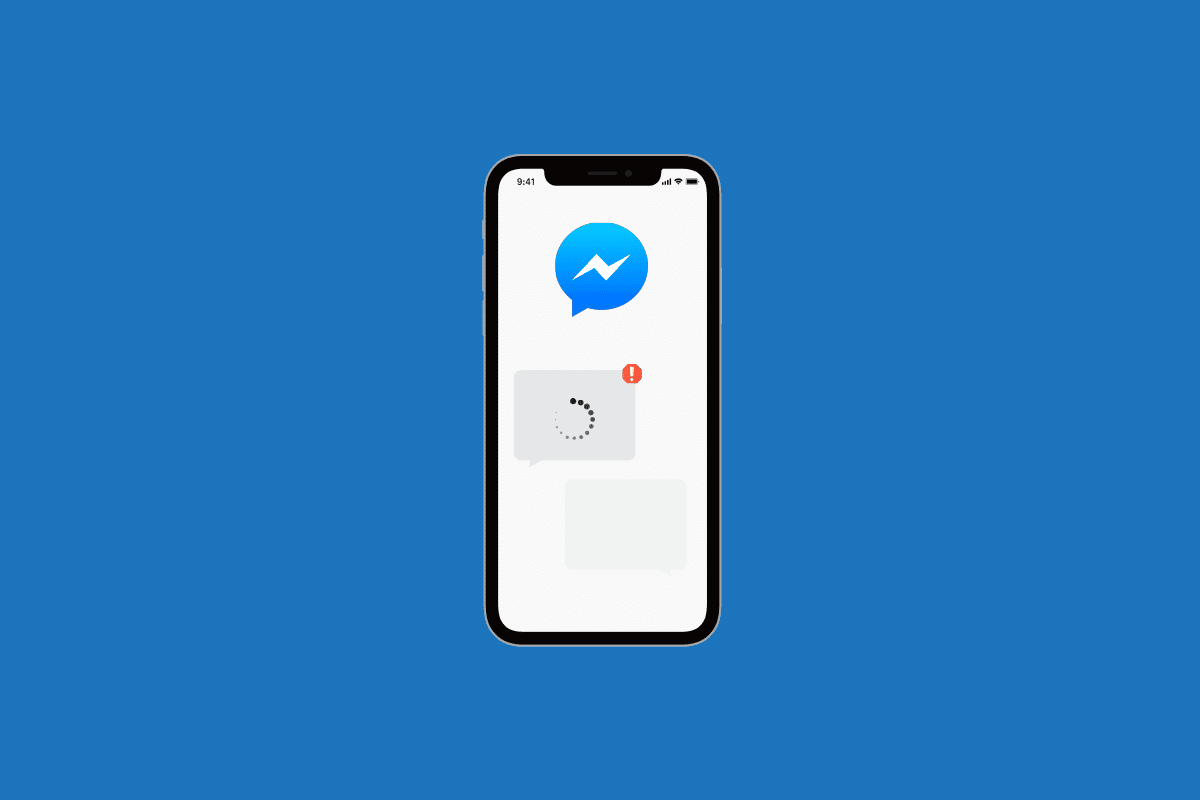
Преглед садржаја
Како да поправите грешку при учитавању медија у Фацебоок Мессенгер-у
Постоји много разлога зашто се фотографије не могу учитати у вашој апликацији Мессенгер. Испод је листа неких од ових разлога који могу довести до грешке на вашем мобилном уређају (Андроид или иПхоне).
- Застарели оперативни систем уређаја.
- Спора интернет веза или нестабилна интернет мрежа на телефону.
- Омогућена функција Дата Сервер на Мессенгер-у.
- Мало простора за складиштење на вашем уређају.
- Мало РАМ-а или РОМ-а.
- Проблеми са дозволама за подешавања Фацебоок апликације.
- Оштећене кеш датотеке на вашем уређају.
- Проблеми са компатибилношћу са функцијама оперативног система.
Иако постоји низ разлога који могу да спрече учитавање слика или медија у Мессенгер-у, постоје и неки лаки начини за решавање проблема. Од ослобађања простора на уређају, ажурирања уређаја на најновију верзију софтвера до провере некоришћених апликација или програма, можете много да урадите. Хајде да погледамо различите начине у наставку на које можете да преузмете медије без проблема на Мессенгер-у:
Напомена: Сви кораци у наставку се изводе на Андроид телефону (Виво 1920).
Метод 1: Освежите уређај
Први метод укључује освежавање мобилног телефона укључивањем режима рада у авиону. Режим рада у авиону помаже у решавању проблема са мрежним повезивањем. Омогућавање режима рада у авиону и његово онемогућавање помаже вам да решите грешку при учитавању слике у Мессенгер-у. Дакле, укључите режим рада у авиону користећи следеће кораке:
1. Додирните икону Подешавања на екрану вашег уређаја.

2. Сада изаберите Друге мреже и везе у Подешавањима.

3. Затим укључите режим рада у авиону.

4. Након неког времена, искључите режим рада у авиону.
Сада поново отворите апликацију Мессенгер и проверите да ли сада преузимате слике.
Метод 2: Решите проблеме са Интернет везом
Ако вам освежавање уређаја није помогло у решавању грешке при учитавању медија на Мессенгер-у, онда морате да проверите своју интернет везу. Да би Мессенгер правилно радио, потребна је јака и стабилна интернет веза. Ако захтеви нису испуњени, то може довести до тога да се апликација понаша и приказује грешку која не учитава слику. Дакле, ако вам је интернет спор и касни, можете погледати наш водич о томе како повећати брзину интернета на свом Андроид телефону и радити са брзином података.

Метод 3: Поново покрените апликацију
Ако сте сигурни у своју интернет везу, можете једноставно покушати да поново покренете апликацију Мессенгер на свом уређају да бисте исправили грешку при учитавању медија Мессенгер-а. Можете једноставно затворити све позадинске апликације и поново покренути Мессенгер. Такође можете покушати да поново покренете уређај ако поновно покретање апликације не ради.

Метод 4: Праћење нестанка сервера
Такође морате да проверите статус сервера Фацебоок Мессенгер-а да бисте искључили могућност било какве техничке грешке у случају да не можете да учитате слике у четове. Можете посетити сајтове као што су Довндетецтор и лако сазнајте статус апликације и сачекајте ако се пронађе било каква техничка грешка.

Метод 5: Дозволите Месинџеру да користи мобилне податке
Ваш паметни телефон вам омогућава да управљате дозволама за податке за сваку апликацију посебно која је инсталирана на вашем уређају. Ако дође до грешке при учитавању медија у Фацебоок Мессенгер, морате му дозволити да користи мобилне податке. Да бисте дозволили Мессенгер-у да користи податке, пратите упутства дата у наставку:
1. Додирните Подешавања на почетном екрану мобилног телефона.

2. Идите на Апликације и дозволе и додирните га.

3. Сада отворите Менаџер апликација.

4. Пронађите и отворите Мессенгер са листе.

5. Изаберите Употреба података у Информације о апликацији.

6. У њему укључите СИМ мрежу за пренос података 1.

Метод 6: Онемогућите режим уштеде података
Постоји функција уштеде података у Мессенгер-у за Андроид телефоне која мора бити онемогућена у случају да не можете да преузмете медије током разговора у Месинџеру. Иако је ова функција предност током плана за неограничен пренос података, она такође може спречити апликацију да преузме медије (фотографије и видео записе). Због тога морате да онемогућите режим уштеде података користећи следеће кораке:
1. На свом Андроид уређају покрените апликацију Мессенгер.

2. Сада додирните своју слику профила у горњем левом углу.

3. Затим изаберите Уштеда података.

4. Онемогућите опцију Искључено у њему.

Метод 7: Ажурирајте апликацију Мессенгер
Затим, да бисте решили да се слике не учитавају на грешку Мессенгер-а, морате се уверити да је ваша апликација Мессенгер ажурирана. Застарела апликација је један од примарних разлога зашто долази до грешака при преузимању медија. Због тога морате да ажурирате Мессенгер из Гоогле Плаи продавнице користећи следеће методе.
1. Отворите апликацију Плаи продавница на свом Андроид телефону.

2. Додирните икону свог имена у горњем десном углу.

3. Сада изаберите Управљање апликацијама и уређајем из менија.

4. Додирните Ажурирања доступна на картици Преглед.

5. Изаберите Мессенгер са листе.

6. На крају, додирните Ажурирај.

Метод 8: Обришите кеш меморију уређаја
Као и друге апликације и програми на вашем уређају, када користите Фацебоок Мессенгер и размењујете фотографије, видео записе и поруке на њему, апликација прикупља привремене податке на вашем мобилном телефону. Ови кеш подаци се временом накупљају и могу довести до грешке при учитавању слике у Мессенгер-у. Због тога морате да обришете кеш меморију уређаја да бисте побољшали перформансе апликације. Можете сазнати више о томе из нашег водича о томе како да обришете кеш на Андроид телефону (и зашто је то важно).

Метод 9: Користите Мессенгер Лите
Ако постоје проблеми са меморијом на вашем Андроид уређају који доводе до грешке при учитавању медија Мессенгер-а, морате покушати да користите смањену верзију Мессенгер-а, а то је Мессенгер Лите. Његово преузимање ће вам помоћи да брзо користите Мессенгер, а такође ће вам омогућити да имате довољно простора за складиштење на свом уређају. Апликацију можете лако преузети са Гоогле Плаи продавница у вашем Андроиду.

Метод 10: Поново инсталирајте Мессенгер
Последњи начин да вам помогне да решите грешку при учитавању медија у Фацебоок Мессенгер укључује поновну инсталацију Мессенгер-а. Могуће је да апликација Фацебоок Мессенгер коју сте инсталирали има оштећену инсталациону датотеку. Ако је тако, нећете моћи да учитавате медије у њега, стога морате да урадите нову инсталацију апликације да бисте решили проблем да се слике не учитавају на Мессенгер-у.
1. Покрените Подешавања и додирните Апликације и дозволе на свом Андроид-у.

2. Затим изаберите Менаџер апликација и идите на Мессенгер на листи.

3. Отворите Мессенгер и додирните Деинсталирај.

4. Потврдите корак додиром на ОК.

5. Када се процес заврши, покрените Плаи продавницу на свом телефону.

6. На траци за претрагу пронађите и отворите Мессенгер.

7. Додирните Инсталирај да бисте поново преузели апликацију на свој уређај.
Дакле, ово су методе за решавање проблема за решавање проблема са сликама које се не учитавају на Мессенгер-у.
Често постављана питања (ФАК)
К1. Зашто долази до грешке при учитавању?
Анс. Један од главних разлога за грешку учитавања је величина датотеке. Више података са фотографије или видео снимка значи да ће бити потребно више времена за отпремање. Због тога може изазвати проблеме при учитавању, посебно ако је у питању велика медијска датотека.
К2. Како могу да се решим грешке при учитавању на свом телефону?
Анс. Да бисте решили грешку при учитавању на телефону, можете покушати да поправите лошу интернет везу, поново покренете телефон, обришете кеш меморију телефона или једноставно освежите уређај.
К3. Зашто постоји слање неуспеле поруке у Месинџеру?
Анс. Ако на Мессенгер-у примите поруку која није успела, то може бити због техничког проблема или проблема са стране примаоца. Можете покушати да поново покренете телефон, а затим поново покренете апликацију.
К4. Зашто не могу да пошаљем слике на Месинџер?
Анс. Немогућност слања слика на Мессенгер-у може бити због недовољног простора за складиштење на вашем телефону или због ограничене количине података која онемогућава слање датотека које су веће од неколико килобајта.
К5. Зашто се видео снимци на Месинџеру не учитавају?
Анс. Видео снимци који се не учитавају у Мессенгер-у могу бити резултат ако је особа коју покушавате да контактирате у апликацији на старијем уређају који не може да подржи величину видеа који покушавате да пошаљете.
***
Надамо се да је наш документ о грешци при учитавању медија у Фацебоок Мессенгер успео да разјасни све ваше сумње у вези са узроцима грешке и различитим начинима на које је исправљате. Ако имате било какве друге предлоге за нас или имате питања да поставите, оставите их испод у одељку за коментаре.
